Има ли Galaxy Z Fold 5 разширяема памет?

Серията Samsung Galaxy Z Fold е на преден план на революцията на сгъваемите смартфони, предлагайки на потребителите уникална комбинация от иновации и функционалност.
Когато става въпрос за разглеждане на най-добрите версии на смартфони за 2020 г., не можете просто да погледнете покрай Samsung Galaxy Z Fold 2. Това устройство пренася бъдещето в настоящето със своя сгъваем дисплей и невероятен хардуер.
Въпреки че има много страхотни неща за това устройство, има някои странности, които трябва да знаете. Едно от тях включва как всъщност можете да изключите или включите Galaxy Z Fold 2.
Независимо дали за първи път използвате Galaxy Z Fold 2, или в крайна сметка батерията му е свършила, лесно е да включите Galaxy Z Fold 2. Просто натиснете и задръжте страничния клавиш на устройството за няколко секунди, докато се появи логото на Samsung.
За разлика от включването на Z Fold 2, всъщност има няколко различни метода за изключване на устройството. Първият от тях включва сенника за уведомяване.
Отключете своя Galaxy Z Fold 2.
Плъзнете надолу от лентата за известия, за да разкриете сенника за уведомяване.
Докоснете иконата за захранване в горния десен ъгъл.
Докоснете Изключване.
Потвърдете.
Следващият метод включва страничния ключ.
Натиснете и задръжте страничния клавиш за три секунди.
Докоснете иконата за захранване в горния десен ъгъл.
Докоснете Изключване.
Потвърдете.
В случай, че вашият Galaxy Z Fold 2 се държи странно и не реагира на взаимодействия с екрана, има друг начин да изключите устройството.
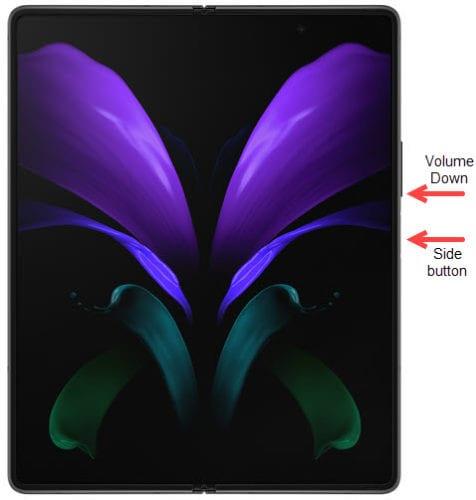
Натиснете и задръжте бутоните за захранване и намаляване на силата на звука.
Продължете да държите бутоните, докато се появи логото на Samsung.
Освободете бутоните за захранване и намаляване на силата на звука.
Това извършва „твърдо нулиране“ и е подобно на задържане на бутона за захранване на вашия компютър, за да го накара да се изключи, когато не реагира. Нито една от вашите данни няма да бъде загубена, но може да отнеме няколко минути, преди вашият Z Fold 2 да започне архивиране.
Както в случая с изключването на вашия Galaxy Z Fold 2, има няколко различни метода за рестартиране на устройството. Първият от които включва бутона за захранване/страничния клавиш.
Натиснете и задръжте бутона за захранване до три секунди.
Докоснете бутона Рестартиране.
Докоснете отново, за да потвърдите.
Следващият мето�� за рестартиране включва панела за известия, който включва някои превключватели за бързи настройки.
Отключете своя Galaxy Z Fold 2.
Плъзнете надолу от лентата за известия, за да разкриете сенника за уведомяване.
Докоснете иконата за захранване в горния десен ъгъл.
Докоснете Рестартиране.
Потвърдете.
Дайте на устройството си няколко минути и то ще се възстанови и ще работи за нула време.
Страничният клавиш е известен също като бутона за захранване и обратно, на Galaxy Z Fold 2. В някои случаи може да откриете, че натискането на страничния клавиш всъщност не предоставя никакви действия за изключване или рестартиране вашия нов телефон. В този случай ще трябва да влезете в менюто с настройки и да коригирате тези опции на страничния клавиш.
Отворете приложението Настройки на телефона си.
Превъртете надолу и изберете Разширени функции.
Докоснете страничен клавиш.
Под Натиснете и задръжте изберете меню за изключване.
И това е! Сега менюто за изключване на захранването ще се появява всеки път, когато натиснете и задържите страничния клавиш с Galaxy Z Fold 2. Очевидно, ако искате да се върнете обратно и да промените опциите за двукратно щракване, можете да се върнете в раздела Разширени функции в приложението Настройки и направете точно това.
Серията Samsung Galaxy Z Fold е на преден план на революцията на сгъваемите смартфони, предлагайки на потребителите уникална комбинация от иновации и функционалност.
Как да ресетирате замръзналия Samsung Galaxy S6 или да извършите фабричен ресет на данни.
Когато активирате процента на батерията на вашия Android телефон, знаете колко заряд е останал. Ето лесния начин да го включите.
Ако не сте сигурни дали да закупите AirPods за вашия телефон Samsung, това ръководство определено ще помогне. Най-очевидният въпрос е дали двете устройства са
Можете да не се замисляте много за това, но една от най-разпространените функции на смартфоните е способността да се правят екранни снимки. С течение на времето методите за правене на тези екранни снимки са се развили по различни причини.
Решете проблема, при който Samsung Galaxy Tab A е заключен на черен екран и няма да се включи.
Когато Samsung представи новата си гама от флагмански таблети, имаше много неща, които да ни развълнуват. Не само, че Galaxy Tab S9 и S9+ предлагат очакваните подобрения, но Samsung също така представи Galaxy Tab S9 Ultra. Всички три опции предлагат нещо малко по-различно, включително различни размери на батериите.
Въпреки че eSIM нараства популярността сред операторите, всеки смартфон все още има слот за SIM карта. Това е така, за да можете да смените SIM карта, ако
В свят, в който биометричните методи на нашите смартфони продължават да се променят, важно е да запазите личните си файлове поверителни. Макар че е страхотно да можеш
Никога не забравяйте да пожелаете на някого щастлива годишнина, като насрочите вашите текстови съобщения на вашия Galaxy S21. Ето как.
Серията Galaxy S21 е може би най-добрият телефон с Android за годината досега и вероятно ще продължи да се състезава за това заглавие с напредването на годината и
Снимката на дисплея или снимката на потребителския профил на всеки акаунт – социални медии или друг – е решаващ идентификатор. Позволява на нашите колеги и приятели да изразят лицето ни на имената ни, да изградят чувство на доверие...
Наличието на интелигентен асистент точно на вашия телефон с Android е изключително полезно и полезно. От включването и изключването на осветлението в дома ви до изпращането на съобщения
Някои собственици на Galaxy Z Fold 2 започнаха да получават нова софтуерна актуализация. Все още не е пристигнал на всички устройства, но това е често срещано явление. софтуер
Ако телефонът ви Samsung покаже бял екран, принудително рестартирайте устройството, извадете SIM картата и картата с памет и извадете батерията.
Когато става въпрос за разглеждане на най-добрите версии на смартфони за 2020 г., не можете просто да погледнете покрай Samsung Galaxy Z Fold 2. Това устройство носи бъдещето на
Въпреки че Android 11 беше пуснат през септември, единствените устройства, които виждат окончателната версия, до голяма степен са устройствата на Google Pixel. Това да не се каже
Докато eSIM стават все по-популярни, те все още не са превзели света. Това включва наскоро пуснатия Samsung Galaxy S20 FE Стъпка по стъпка ви показваме как да поставите и извадите тавата за SIM карта от Samsung Galaxy s20.
2020 г. беше доста натоварена година за Samsung, тъй като видяхме пуснати общо седем различни устройства на ниво флагман. Това число просто продължава
Когато погледнете спецификациите на Galaxy Z Fold 2 от Samsung, няма причина да вярвате, че това устройство няма да е подходящо за години напред. двойка
След като руутнете телефона си с Android, имате пълен достъп до системата и можете да стартирате много видове приложения, които изискват root достъп.
Бутоните на вашия телефон с Android не са само за регулиране на силата на звука или събуждане на екрана. С няколко прости настройки те могат да се превърнат в преки пътища за бързо заснемане на снимки, прескачане на песни, стартиране на приложения или дори активиране на функции за спешни случаи.
Ако сте забравили лаптопа си на работа и имате спешен доклад, който да изпратите на шефа си, какво трябва да направите? Да използвате смартфона си. Още по-сложно е да превърнете телефона си в компютър, за да вършите много задачи едновременно по-лесно.
Android 16 има джаджи за заключен екран, с които можете да променяте заключения екран по ваш избор, което го прави много по-полезен.
Режимът „Картина в картината“ на Android ще ви помогне да свиете видеото и да го гледате в режим „картина в картината“, гледайки видеото в друг интерфейс, за да можете да правите други неща.
Редактирането на видеоклипове на Android ще стане лесно благодарение на най-добрите приложения и софтуер за редактиране на видео, които изброяваме в тази статия. Уверете се, че ще имате красиви, вълшебни и стилни снимки, които да споделяте с приятели във Facebook или Instagram.
Android Debug Bridge (ADB) е мощен и универсален инструмент, който ви позволява да правите много неща, като например намиране на лог файлове, инсталиране и деинсталиране на приложения, прехвърляне на файлове, root и флаш персонализирани ROM-ове, както и създаване на резервни копия на устройства.
С приложения с автоматично щракване. Няма да се налага да правите много, когато играете игри, използвате приложения или задачи, налични на устройството.
Въпреки че няма магическо решение, малки промени в начина, по който зареждате, използвате и съхранявате устройството си, могат да окажат голямо влияние върху забавянето на износването на батерията.
Телефонът, който много хора обичат в момента, е OnePlus 13, защото освен превъзходен хардуер, той притежава и функция, която съществува от десетилетия: инфрачервеният сензор (IR Blaster).


























